ホームページ >ソフトウェアチュートリアル >コンピューターソフトウェア >cf Logitech ワンクリック マクロを設定するにはどうすればよいですか? cfロジクールのマウスマクロ設定
cf Logitech ワンクリック マクロを設定するにはどうすればよいですか? cfロジクールのマウスマクロ設定
- PHPz転載
- 2024-03-14 22:50:151374ブラウズ
php Xiaobian Yuzai が CF Logitech マウスのワンクリック マクロの設定方法を紹介します。 CF コンテストでは、マクロ設定によりプレーヤーの射撃速度と射撃精度が向上し、より良いゲーム結果を達成することができます。 Logitech マウス マクロを設定すると、プレイヤーはワンクリック バーストやワンクリック ヘッドショットなどの機能を実現でき、ゲーム操作がより便利かつ効率的になります。次に、ゲーム体験を向上させるために CF Logitech マウス マクロを設定する方法を学びましょう。
1. まず、ロジクール ゲーム ソフトウェアをコンピュータにインストールし、図の矢印のようにクリックしてカスタム ボタン設定インターフェイスを開きます。

次に、左キーなどのキーを選択し、小さな矢印をクリックして、ポップアップ メニューの「コマンドの編集」を選択して、左キー マクロ設定インターフェイスを開く必要があります。

3. 次に、図の赤い矢印で示されているボタンをクリックし、テキスト ボックスをクリックしてキーを入力します。たとえば、「A」と入力して、[OK] をクリックします。マウスの左ボタンをクリックすると、それと同じになります。 Aキーを押すまで。
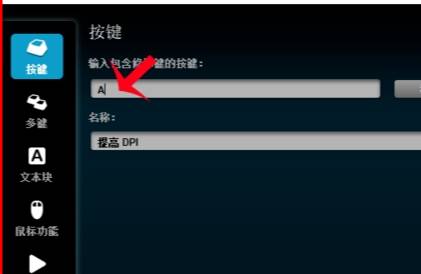
4. 次に、Ctrl、Alt、Shift、A などのキーの組み合わせを入力できます。
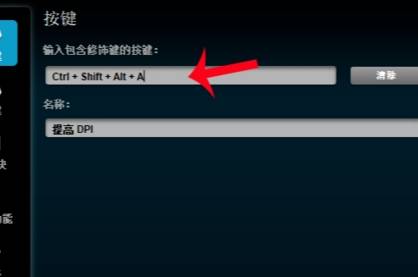
5. 次に、マルチキー ボタンをクリックしてマルチキー マクロを設定し、クリックして記録を開始すると、押された複数のキーがロジクール ゲーム ソフトウェアによって記録されます。キーを紛失しやすいため、一定の遅延を設定することをお勧めします。

6. 次に、Ctrl a を押したままにして、記録されたすべてのキーを選択する必要がありますが、この時点で削除キーをクリックすると、すべてのキーを削除して新しい記録を作成できることに注意してください。

7. 次に、クリックして時間間の遅延を記録し、クリックして記録を開始します。複数のキーを押す間のリアルタイムを遅延として記録できます。遅延は比較的長く、マルチキー マクロの精度は比較的高くなります。

8. 次のステップは、[繰り返しオプション] メニューに 3 つのオプションを設定することです。そのうちの 1 つである [押されたとき] は、設定されたマルチキー マクロがマウスの左ボタンが押されたときのみ実行されることを意味します。左ボタンを放すと、マルチキー マクロの実行が停止します。

9. 最後のステップは CF ゲームを開くことです。ゲームに入ったら、ピストルで素早く射撃し、瞬時に狙撃することができます。
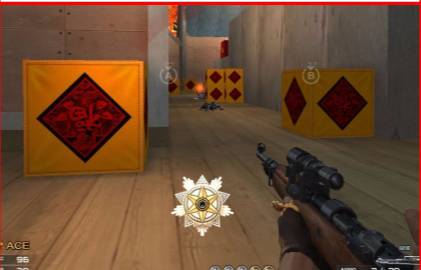
以上がcf Logitech ワンクリック マクロを設定するにはどうすればよいですか? cfロジクールのマウスマクロ設定の詳細内容です。詳細については、PHP 中国語 Web サイトの他の関連記事を参照してください。

